Exportación de audio, Exportación a un formato de salida bd – Grass Valley EDIUS Pro v.7.20 Manual del usuario
Página 470
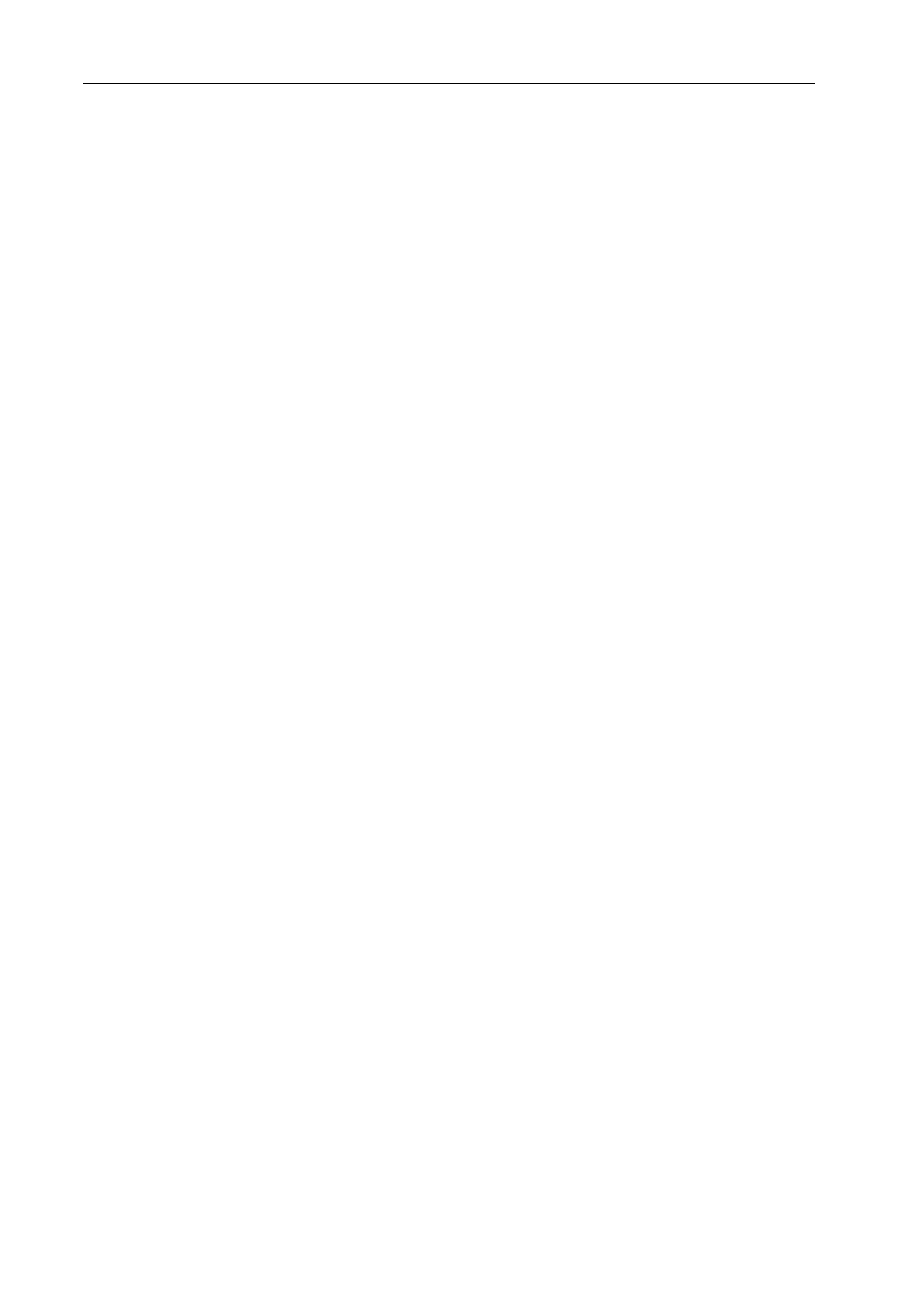
Exportación de contenido editado
448
EDIUS - Manual de referencia
Exportación de audio
Puede exportar solamente el audio de un proyecto.
1 Haga clic en [Audio] en el árbol de categoría del cuadro de diálogo [Imprimir en archivo].
Exportación de archivos con un explorador
Para exportar como Windows Media Audio, haga clic en [Windows Media] en el árbol de categoría.
2 Seleccione un exportador, y haga clic en [Exportar].
3 Establezca un nombre de archivo y el destino de almacenamiento, y haga clic en [Guardar].
3
•
Si el exportador [Dolby Digital (AC-3)] ha sido seleccionado, seleccione una tasa de bits de la lista [Formato].
• Si se ha seleccionado el exportador [WindowsMediaAudio], seleccione el modo de transferencia. Si [CBR]
(modo de transferencia fija) ha sido seleccionado, seleccione una tasa de bits de la lista [Tasa de bits]. Si [VBR
(buena calidad)] (modo de transferencia variable) ha sido seleccionado, seleccione una tasa de bits de la lista
[Calidad].
Exportación en el formato de reproducción QuickTime
Puede exportar en el formato MPEG4 para la reproducción como una película QuickTime o en formato 3GP para la
reproducción en un teléfono móvil.
1 Haga clic en [QuickTime] en el árbol de categoría del cuadro de diálogo [Imprimir en archivo].
Exportación de archivos con un explorador
2 Seleccione [QuickTime] y haga clic en [Exportar].
3 Seleccione un formato de archivo de la lista [Tipo], y haga clic en [Opciones].
[Opciones] puede no estar disponible dependiendo del formato del archivo.
4 Configure los ajustes de exportación, introduzca un nombre de archivo y haga clic en [Guardar].
3
•
Consulte la ayuda del reproductor QuickTime para más información acerca de los ajustes detallados de cada
exportación de archivo.
• Los flujos DV exportados con el exportador [QuickTime] son codificados utilizando un códec Apple DV, y los
flujos DV exportados con el exportador [Flujo de salida DV] son codificados utilizando un códec Grass Valley
DV. Los flujos DV codificados con un códec Grass Valley DV son compatibles con el procesamiento inteligente.
Exportación a un formato de salida BD
Puede exportar a un archivo de formato MPEG 2 (*.m2ts) para BD.
1 Haga clic en [H.264/AVC] en el árbol de categoría del cuadro de diálogo [Imprimir en archivo].
Exportación de archivos con un explorador
2 Haga clic en [Blu-ray] y haga clic en [Exportar].
Aparece el cuadro de diálogo [Blu-ray].
Cuadro de diálogo [Blu-ray]
3 Tras ajustar los detalles de exportación, especifique un nombre de archivo y el destino de almacenamiento
y haga clic en [Guardar].